PS给国外人像添加惊艳的妆容效果(3)
- 2021-05-11 21:42
- 来源/作者:新浪博客/山鹰
- 己被围观 次
2.退出快速蒙版. 3.反选.获得腮部选区. 4.新建色彩平衡调整图层. 5.调整数值. 6.调整蒙版数值. 三\眼珠处理 1.点击快速蒙版,画笔涂抹. 2.退出快速蒙版. 3.反
2.退出快速蒙版.
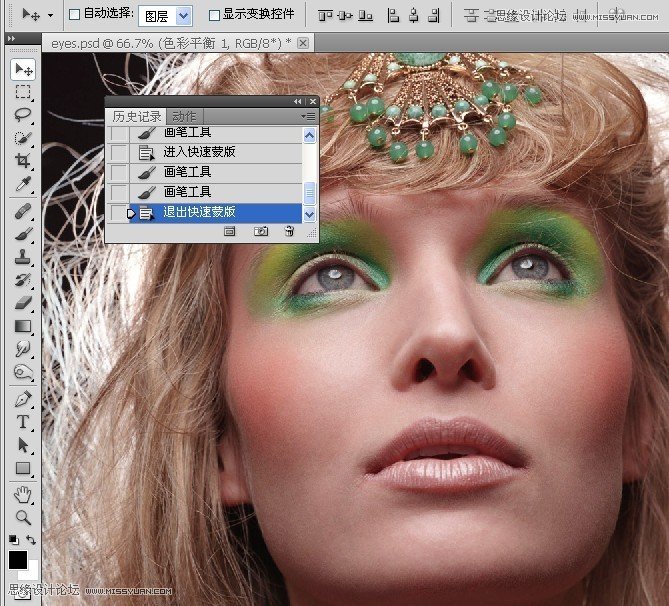
3.反选.获得腮部选区.
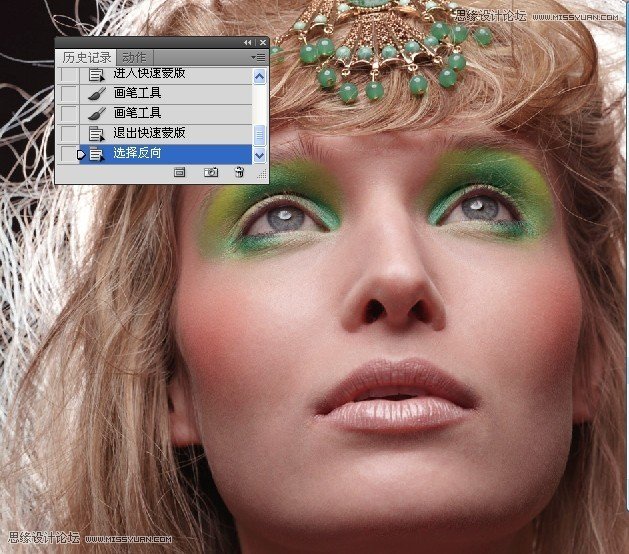
4.新建色彩平衡调整图层.
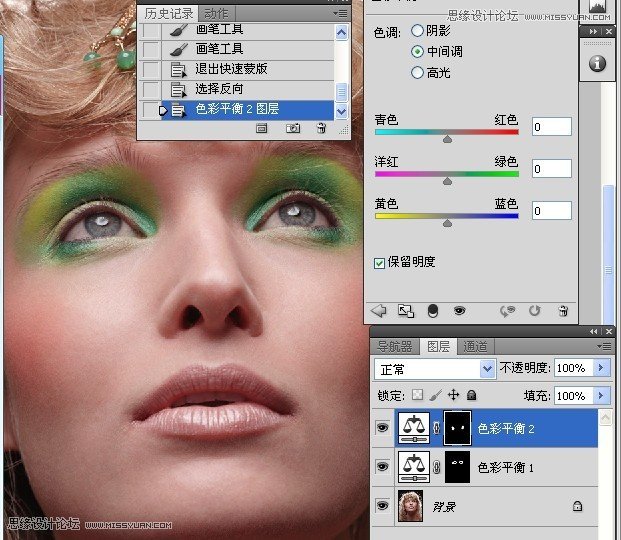
5.调整数值.

6.调整蒙版数值.
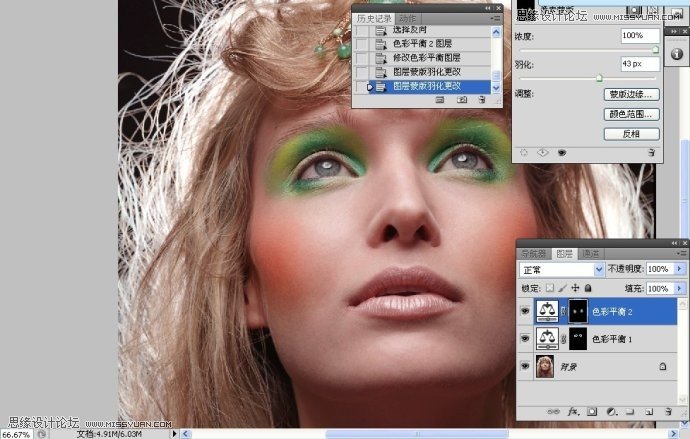
三\眼珠处理
1.点击快速蒙版,画笔涂抹.
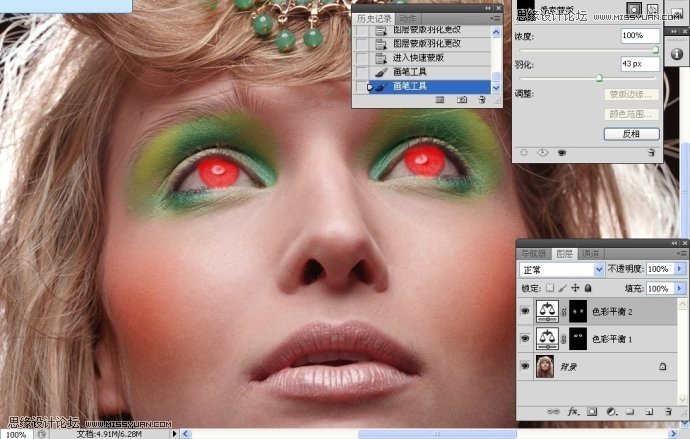
2.退出快速蒙版.

3.反选.
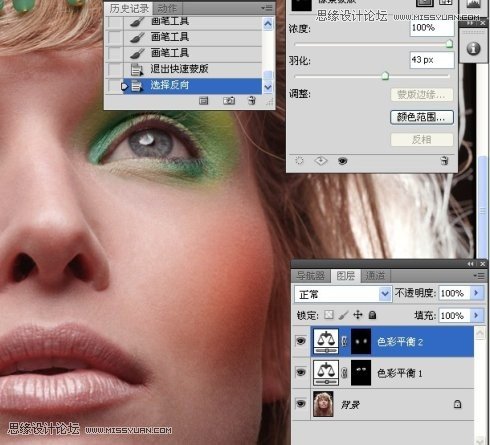
4.新建色彩平衡调整图层,并调整数值.
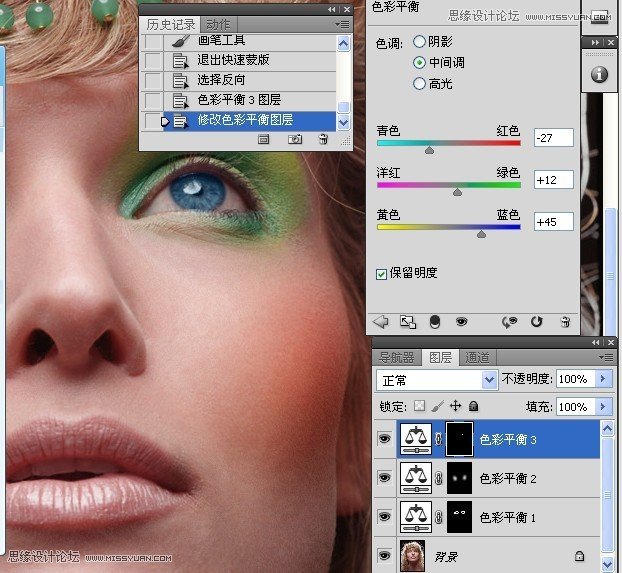
5.复制色彩平衡3图层.

(责任编辑:极限)
*PSjia.COM 倾力出品,转载请注明来自PS家园网(www.psjia.com)
上一篇:PS给黑白照片调出自然色彩效果
下一篇:PS给国外女孩照片进行锐化处理




